Ako želite znati tipkovni prečac za Undo i Redo u Microsoft Wordu, Excelu i drugim Windows aplikacijama, pročitajte ovaj post. Tipkovnički prečac možda je najlakši način za izvođenje radnje na Windows računalu. Tipkovnički prečaci pomažu nam da radimo brže i učinkovitije. Kada koristimo tipkovnicu umjesto miša, možemo izvršiti više zadataka s povećanom preciznošću. Dakle, tipkovnički prečaci ne samo da nam štede vrijeme, već nam pomažu i da budemo produktivniji na poslu.

Ako ste početnik, ima ih mnogo tipkovnički prečaci za početak . U ovom postu predstavljamo vam tipkovničke prečace za Undo i Redo na računalu sa sustavom Windows 11/10.
Prije nego što razgovaramo o tome kako možete poništiti ili ponoviti pomoću tipkovnice, prvo ćemo shvatiti koje radnje izvode te naredbe.
Windows bilo kada nadogradnja nije bila uspješna
Naredba 'Poništi' može se koristiti za poništavanje radnje, a naredba 'Ponovi' može se koristiti za ponavljanje poništene radnje na računalu sa sustavom Windows. Drugim riječima, naredba Undo pomaže vam da poništite posljednju radnju vraćanjem stvari u njihovo prethodno stanje. Naredba Redo radi upravo suprotno. Poništava radnju koju ste poništili. Dakle, u osnovi se naredba Undo koristi za popravljanje stvari, dok se naredba Redo koristi za popravak Undo, u slučaju da se predomislite.
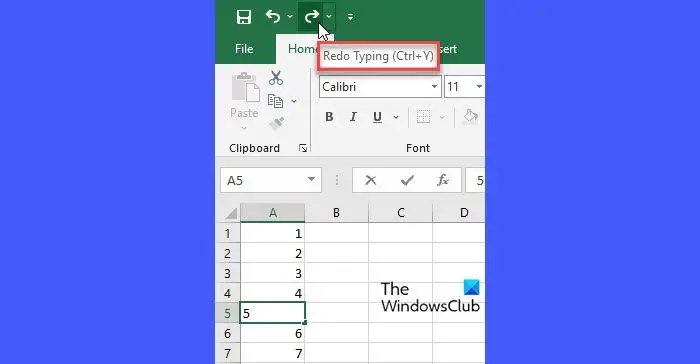
Na primjer, ako ste izbrisali neki tekst dok ste nešto tipkali na računalu sa sustavom Windows, možete vratiti tekst pomoću naredbe Undo. Ako ponovno želite izbrisati tekst, možete koristiti naredbu Redo.
Windows 10 klasični izbornik Start
Radnje Poništavanje i Ponavljanje mogu se jednostavno izvršiti klikom na ikone Poništi/Ponovi (strelica usmjerena lijevo i strelica usmjerena desno) na alatnoj traci za brzi pristup aplikacije. Međutim, postoje tipkovnički prečaci koje je Windows povezao s tim naredbama.
Što je tipkovnički prečac za poništavanje i ponavljanje?
- Ako želiš Poništi radnju, možete pritisnuti Ctrl+Z
- Ako želiš Ponovi radnju, možete pritisnuti Ctrl+Y .
Ovo su univerzalno prihvaćeni tipkovnički prečaci za Undo i Redo. Međutim, nekoliko Windows aplikacija također podržava Alt+Backspace za Poništi i Ctrl+Shift+Z za Ponovi .
Gotovo sve Windows aplikacije podržavaju poništavanje u najmanje jednom koraku. Međutim, nekoliko vam aplikacija omogućuje poništavanje više puta kako biste stvari vratili na određenu točku u vremenu.
izvoznik planera zadataka
Na primjer, možete poništi zadnjih 100 operacija u programu Microsoft Excel za praćenje zadnjih 100 promjena. Da biste se vratili nekoliko koraka unatrag, nastavite pritiskati i otpuštati tipku prečaca Ctrl+Z.
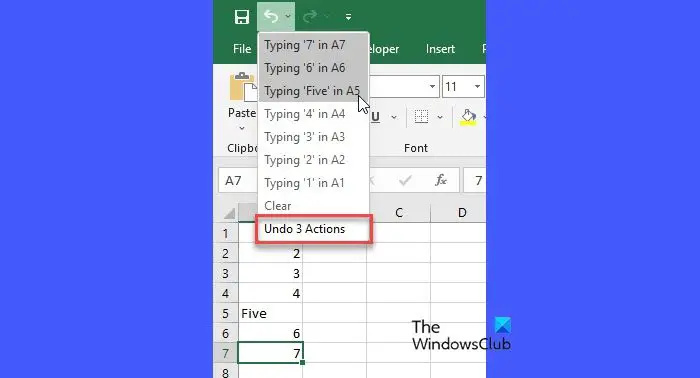
Nadam se da ovo pomaže.
Microsoft Word vodeni žig sve stranice
Čitati: Kako promijeniti broj Undo razina u Excelu .
Koji je tipkovnički prečac za Redo?
Ctrl+Y je najpopularniji tipkovnički prečac za naredbu Redo u sustavu Windows. Možete koristiti ovaj prečac za ponavljanje poništene radnje; međutim, ne podržavaju sve aplikacije naredbu Ponovi. Također, neke aplikacije kao što je Adobe Photoshop podržavaju korištenje Ctrl+Shift+Z ili F4 ili F-Lock/Fn+F4 za naredbu Redo. Ovaj će vam post pokazati kako poništiti i ponoviti promjene u Photoshopu
Postoji li tipkovnički prečac za Undo?
Da. Za poništavanje radnje u Windows aplikaciji upotrijebite Ctrl+Z prečac na tipkovnici. Pritisnite i držite tipku 'Ctrl', a zatim pritisnite tipku 'Z'. Kada se promjene ponište, otpustite obje tipke. Nastavite pritiskati i otpuštati Ctrl+Z da biste poništili više koraka. Također možete koristiti Alt+Backspace za poništavanje koraka u nekoliko Windows aplikacija, kao što su Microsoft Word i PowerPoint.
Pročitaj sljedeće: Kako otvoriti mapu tipkovnim prečacem u sustavu Windows .















